
Êtes-vous confus quant aux appareils Apple auxquels vous devriez vous connecter lorsque vous êtes confronté à plusieurs noms identiques sur la liste des appareils? Parfois, les noms identiques des appareils peuvent causer de l'embarras, il est donc utile de renommer ces appareils. Aujourd'hui, je vais partager Comment changer le nom d'Apple TV simplement et rapidement.
Table des matières
Comment Changer le Nom de votre Apple TV
Renaming your Apple TV is easy, and the process stays the same no matter which method you choose. It's all done through the Settings menu. This guide will show you three convenient tools, including the Apple TV remote, the Apple TV Remote feature on iOS devices, and a free universal Apple TV remote app running on both iOS and Android.
Utilisation de la télécommande Apple
Comment changer le nom de votre Apple TV ? Si vous disposez d’une télécommande Apple, quelle que soit la version, vous pouvez l’utiliser pour commencer à renommer votre Apple TV immédiatement. Une fois que vous avez confirmé que votre télécommande Apple est appairée et fonctionne correctement, vous pouvez suivre le processus détaillé :
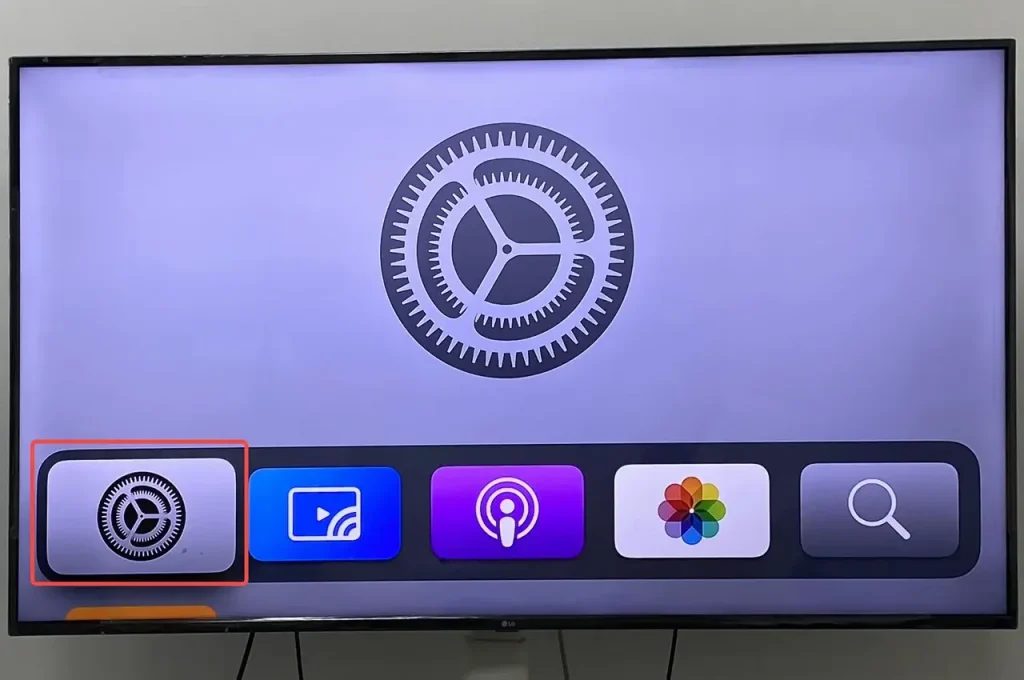
Étape 1. Utilisez votre télécommande Apple pour accéder à la Paramètres appuyer sur le Général > À propos Option.
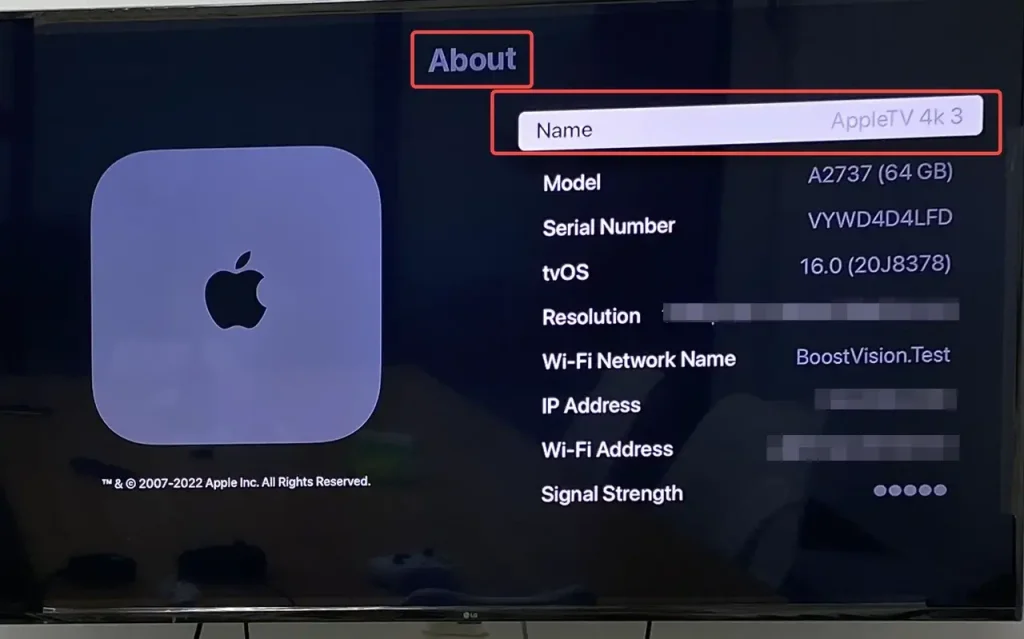
Étape 2. Descendez et sélectionnez l'option. Name Option.
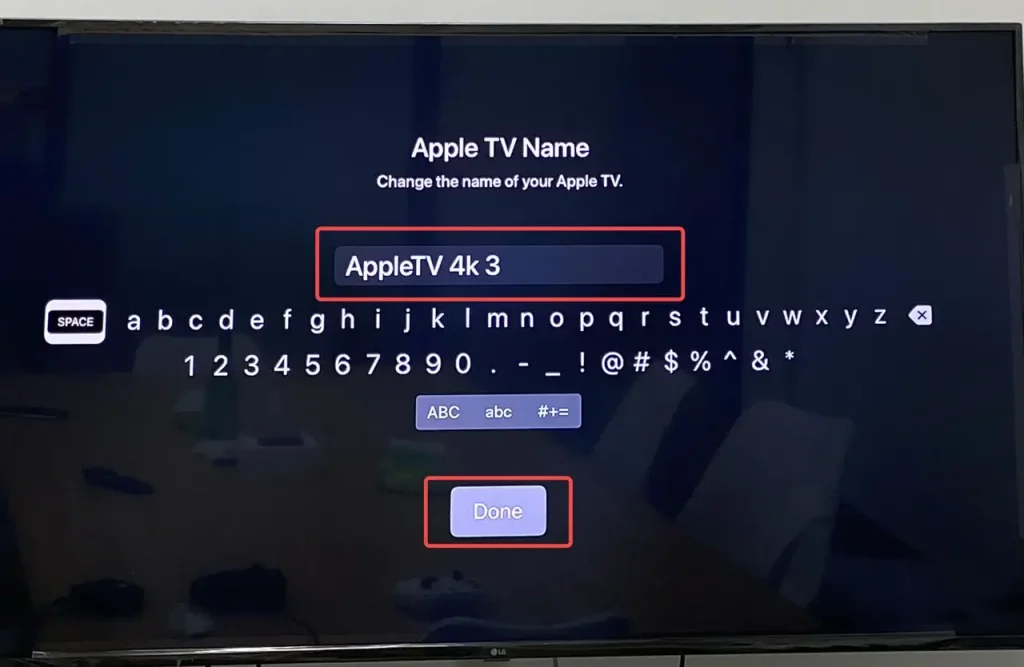
Étape 3. Supprimez le nom actuel ou par défaut et saisissez un nouveau nom dans l'espace vide. Lorsque vous avez terminé, cliquez sur le Done Appuyez sur le bouton en bas de l'écran pour identifier le nouveau nom de votre Apple TV.
Utilisation de la fonctionnalité de télécommande Apple TV
The Apple TV Remote feature is perfect if your Apple remote isn't working, or if it can't be found. If you're using an iPhone or another iOS device, you can easily do Apple TV change name with the built-in Apple TV Remote feature you might not have noticed before.
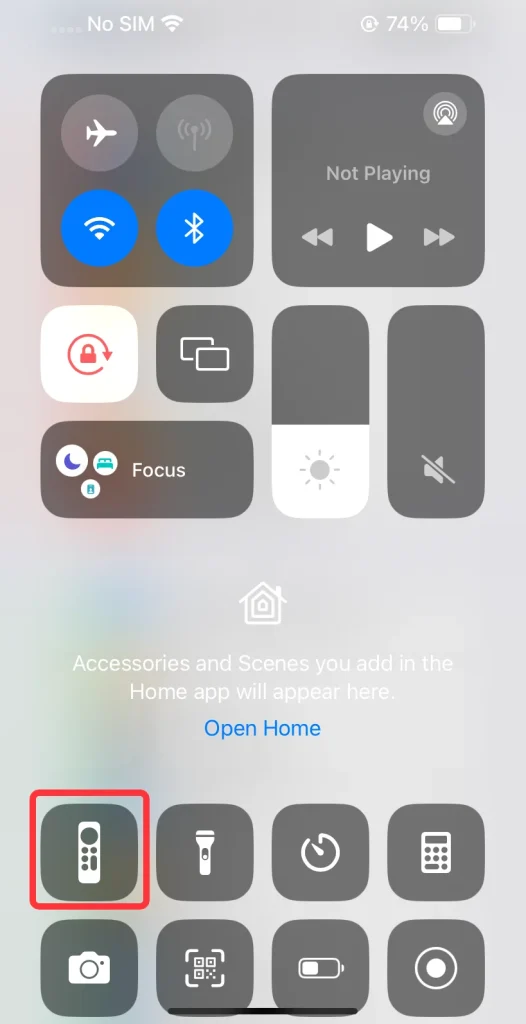
Habituellement, la fonctionnalité de télécommande, qui ressemble à une icône de télécommande, peut être trouvée dans la Centre de contrôle cela vous donne un accès instantané aux choses que vous faites le plus. Pour l'iPhone X et les modèles ultérieurs, vous devez balayer vers le bas depuis le coin supérieur droit de votre écran, tandis que vous devez balayer vers le haut depuis le bord inférieur de l'écran avec l'iPhone SE et l'iPhone 8 et les modèles antérieurs pour ouvrir. Centre de contrôle.
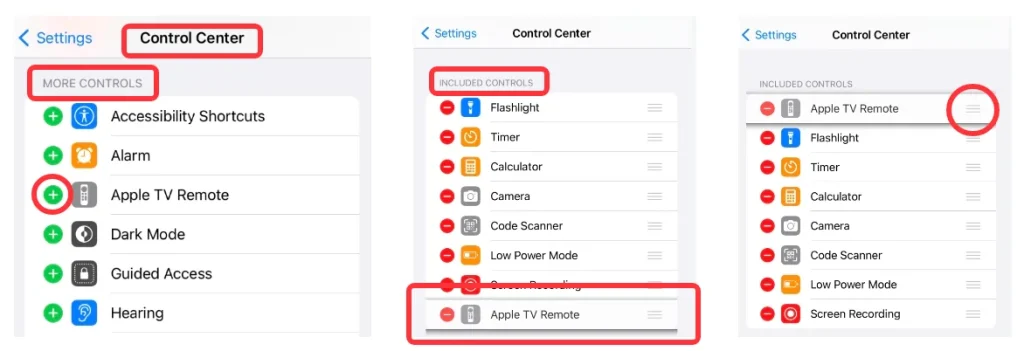
If you can't find the Apple TV Remote feature in the Centre de contrôle, vous devez ajouter cette fonctionnalité à la Centre de contrôle par vous-même. Dirigez-vous simplement vers Paramètres > Centre de contrôler > Plus de contrôles > Contrôles inclus. Vous pouvez l'ajouter et le déplacer à l'avant de vos commandes.
Comment renommer votre Apple TV ? Après avoir trouvé la fonction Apple TV Remote dans le centre de contrôle, vous pouvez jumeler la télécommande virtuelle à votre Apple TV et continuer à changer le nom de votre Apple TV.
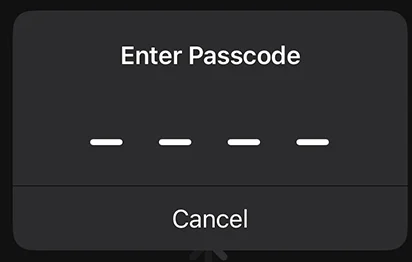
Étape 1. Ouvrez l'icône de la télécommande Apple TV pour exécuter cette fonction et tapez en haut de l'écran pour connecter votre Apple TV via un code à 4 chiffres.
Étape 2. Utilisez la télécommande virtuelle pour Paramètres et appuyez Général > À propos Option. Ensuite, descendez et sélectionnez l' Name Option.
Étape 3. Supprimez le nom actuel ou par défaut et saisissez un nouveau nom dans l'espace vide. Lorsque vous avez terminé, cliquez sur le Done Appuyez sur le bouton en bas de l'écran pour identifier le nouveau nom de votre Apple TV.
Renommez votre Apple TV avec une application universelle gratuite de télécommande Apple TV
How do I change the name of my Apple TV? You might also face a situation where you don't have a physical Apple remote and you're not an iOS user. In that case, it's time to try a free universal Apple TV remote app that works on both iOS and Android.
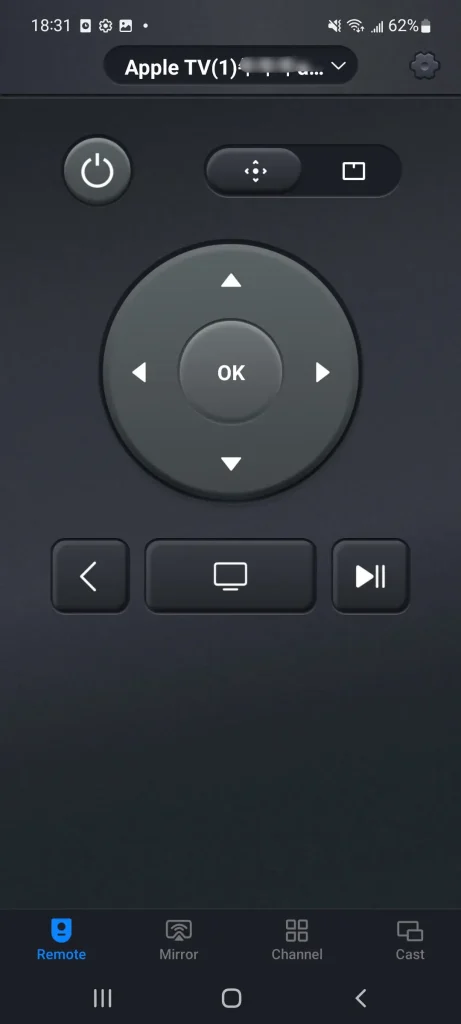
Conçue par BoostVision, l’application télécommande fonctionne sur les appareils mobiles Android pour vous aider à profiter pleinement de l’expérience de visionnage sur votre Apple TV. Alors, comment renommer les appareils Apple TV ? Après une connexion sans fil, vous pouvez l’utiliser pour renommer votre Apple TV en suivant le même processus mentionné ci-dessus.
Étape 1. Assurez-vous que votre appareil Android est connecté au même réseau sans fil que votre Apple TV. Ensuite, rendez-vous sur l'App Store pour télécharger et installer l'application Universal Apple TV Remote App.
Téléchargez la télécommande universelle pour TV
Étape 2. Ouvrez l'application sur votre appareil pour vous connecter à Apple TV depuis le haut de l'écran.
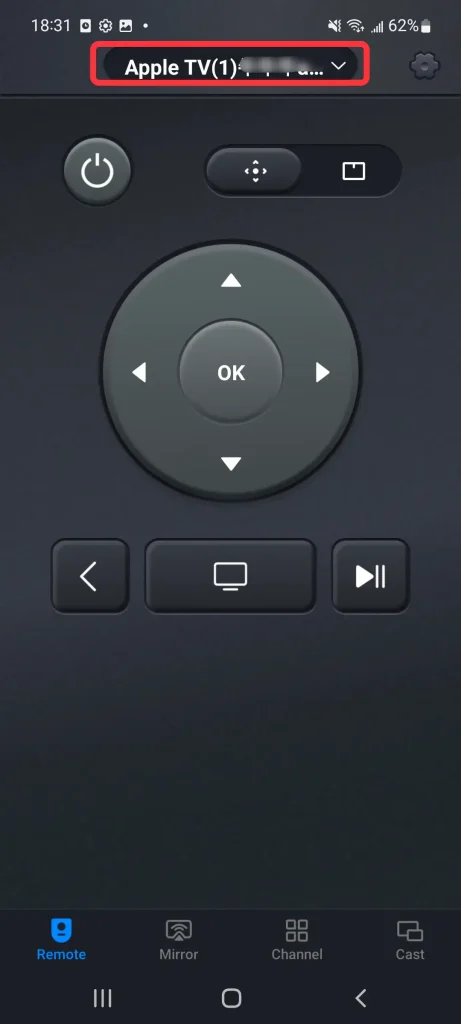
Étape 3. Finish the pairing process after entering the PIN code shown on screen, then let's repeat the rename process introduced in front of the blog.

Étape 4. Utilisez cette application comme une télécommande physique, appuyez pour Paramètres > Général > À propos > Name. Cliquez sur Done bouton après avoir supprimé le nom original et saisi un nouveau nom dans l'espace vide.
Conclusion
How to change name on Apple TV? This process is easy, isn't it? Just arrive at Settings > General > About > Name > give a new name > Done. In this guide, we also introduce three useful tools to help you rename your Apple TV more easily. Hoping these methods simplify the process and help you get more comfortable managing your Apple TV.
Comment changer le nom de l'Apple TV FAQ
Q: Puis-je renommer ma Apple TV ?
Yes, let's do it. Go to Paramètres > Général > À propos > Name > give a new name > Done. Vous pouvez changer le nom de votre iPad ou iPhone en suivant les mêmes étapes.
Q: Comment puis-je changer mon profil sur Apple TV ?
Appuyez et maintenez le TV Bouton sur la télécommande Siri, sélectionnez le Profils Appuyez sur la touche Tab. Centre de contrôle. Puis sélectionnez un utilisateur ou sélectionnez Ajouter un utilisateur et suivez les instructions à l'écran.








